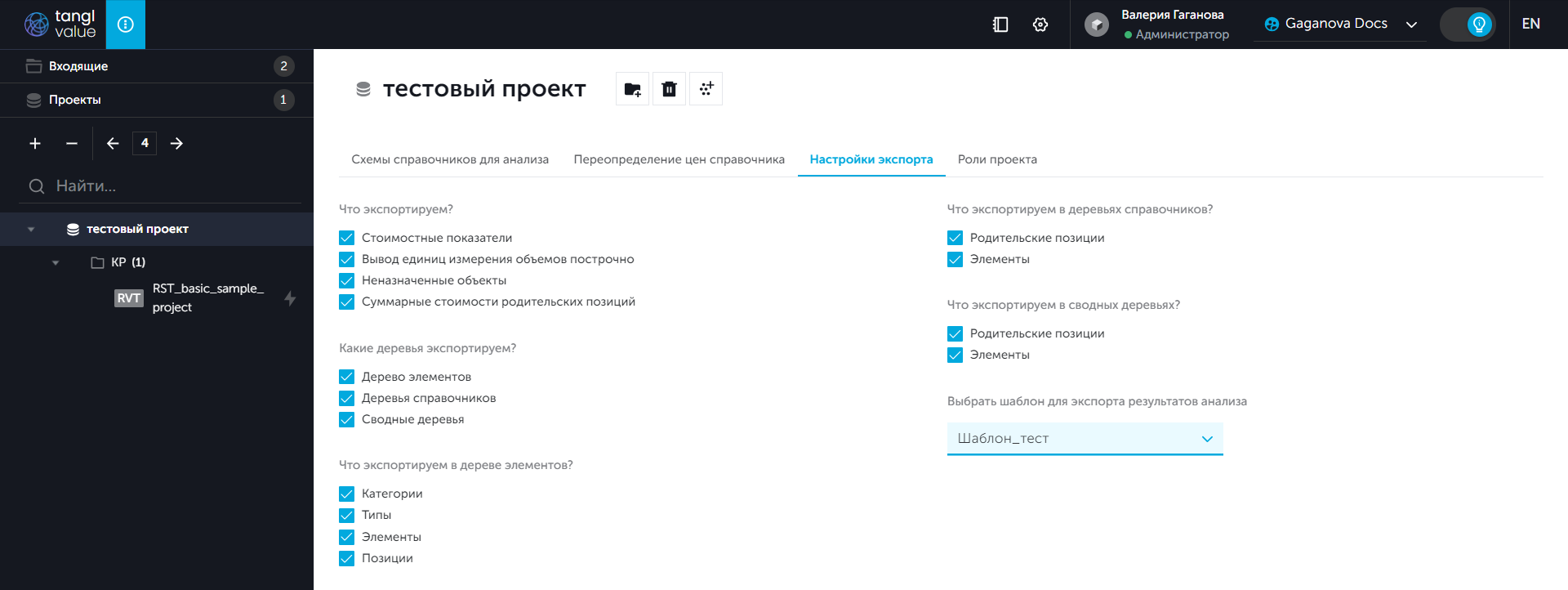Глобальные настройки
Глобальные настройки
Окно Глобальные настройки позволяет настроить различные параметры и функции работы сервиса на уровне компании. Чтобы попасть в окно настроек, необходимо нажать на значок шестерёнки рядом с именем пользователя:
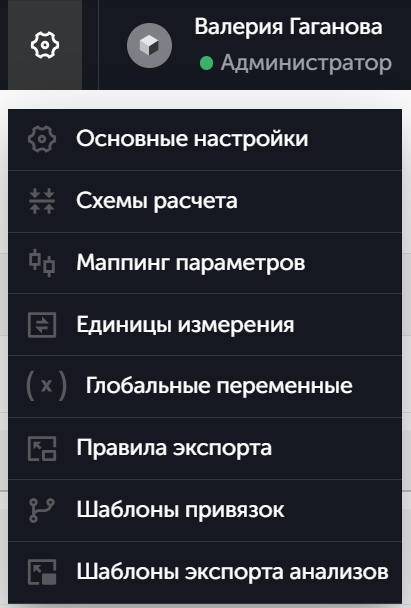
- Основные настройки - настройки экспорта в приложении
- Схемы расчета - управление схемами приоритетов справочников для анализа
- Маппинг параметров - добавление альтернативных псевдонимов параметров
- Единицы измерения - управление единицами измерения, которые используются для вычисления позициями справочников своих объемов.
- Глобальные переменные - управление глобальными переменными, хранящими универсальные значения и формулы, используемые при вычислении позициями своих объемов.
- Правила экспорта - правила для названий параметров, которые нужно экспортировать
- Шаблоны привязок - шаблоны, которые можно использовать в привязках на элементы по названию
- Шаблоны экспорта анализов- шаблоны для экспорта анализа в формате xls
Основные настройки
Раздел настройки используется для экспорта входящих данных из Revit с использованием плагина Tangl.
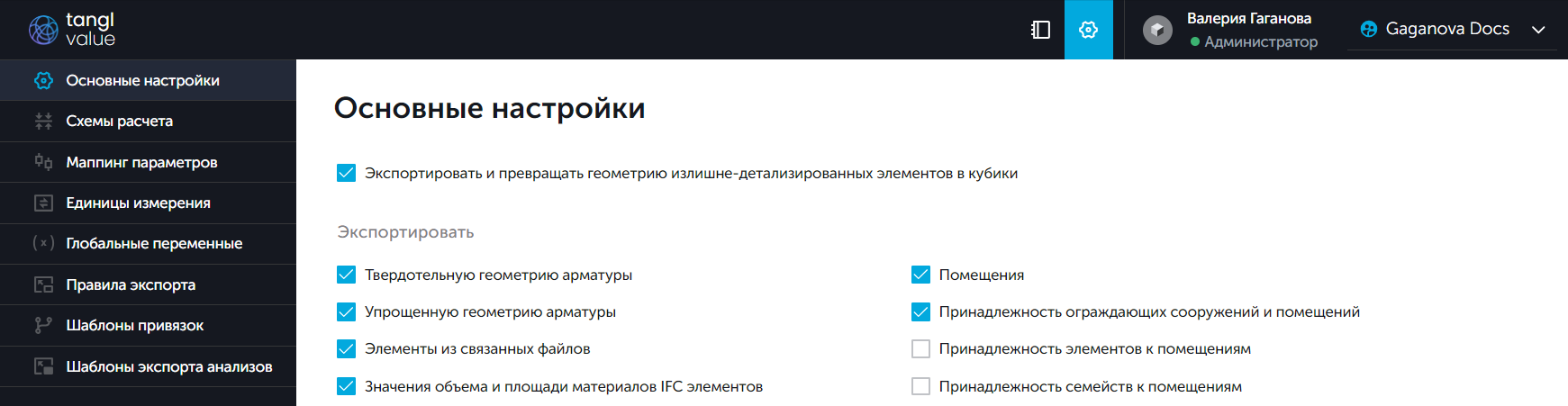
- Превращать геометрию излишне-детализированных элементов в кубики – излишне-детализированные элементы (элементы, у которых слишком много ребер, т.е. сильно прорисованные) будут экспортироваться в виде кубиков.
- Экспортировать твердотельную геометрию арматуры – экспортироваться будет полная геометрия арматуры, если включен второй пункт, то полная геометрия будет экспортироваться только там, где нет упрощенной.
- Экспортировать упрощённую геометрию арматуры – экспортироваться будет упрощенная геометрия арматуры. Если выбрать оба чекбокса, то будут экспортированы оба варианта: и линии, и 3D-стержни, но линии будут скрыты внутри 3D-фигуры.
- Экспортировать элементы из связанных файлов – эта функция позволяет экспортировать элементы из связанных файлов.
- Экспортировать значения объема и площади материалов IFC элементов – будут экспортироваться объем и площадь материалов IFC элементов.
- Экспортировать помещения – если чекбокс активен, то помещения будут видны и во вьювере в виде прозрачных геометрических объектов, и в дереве модели. Если неактивен, то помещений не будет ни во вьювере, ни в дереве.
- Экспортировать принадлежность ограждающих конструкций к помещениям – будут экспортироваться элементы, которые в Revit-моделях являются элементами, ограничивающими помещения: стены, колонны, перекрытия, потолки.
- Экспортировать принадлежность элементов к помещениям – будут экспортироваться элементы, которые являются системными и контекстными семействами в Revit.
- Экспортировать принадлежность семейства к помещениям – будут экспортироваться элементы, которые являются загружаемыми семействами в Revit.
Если отмечены два последних чекбокса и элемент находится в каком-то помещении, то в панель свойств (метаданных) элемента будет добавлено свойство Room, в котором написано, в каком помещении находится этот элемент.
Схемы расчета
Схемы справочников определяют, какие справочники будут использоваться в анализе в конкретном проекте, и как они будут соподчинены между собой (какое сводное дерево будут производить).
В верхней части отображаются существующие схемы, а в нижней части - состав выделенной схемы:
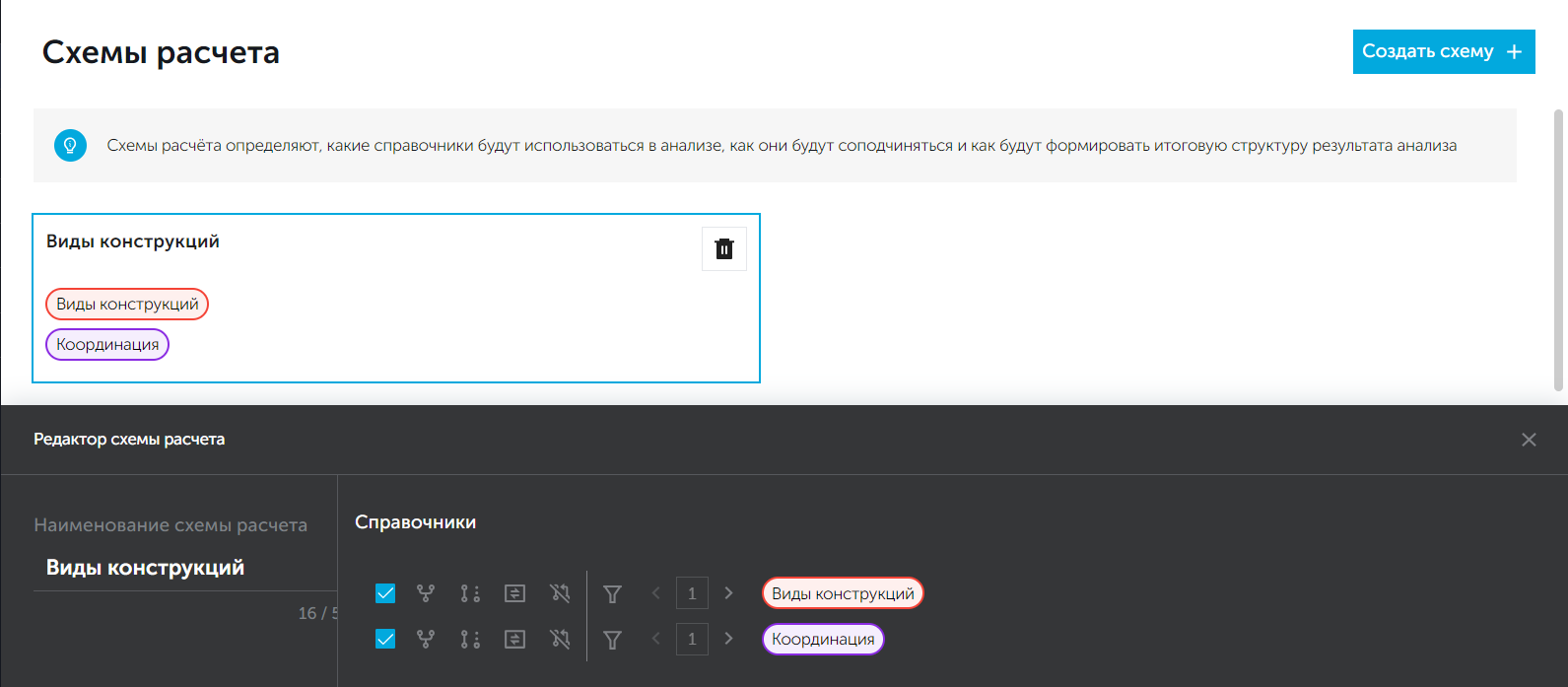
Создание новой схемы
Создать новую схему можно, нажав на значок "Создать схему" в окне схем расчета.
При создании новой схемы или редактировании существующей схемы необходимо указать ряд параметров.
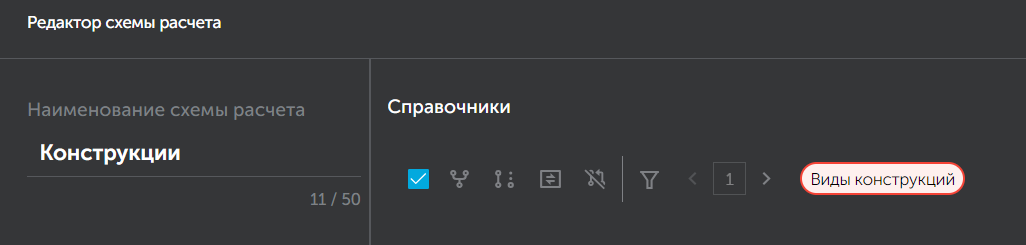
- Выбрать, какие справочники будут участвовать в схеме, отметив их галочками
- Указать, какие свойства будут у справочника, выбрав свойство:
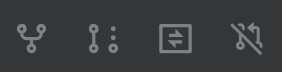
- **Группировочный справочник** – группирует несколько справочников в один сводный справочник
- **Сборочный справочник** – поглощает сборочные позиции и считает свой объём, получая их данные
- **Использовать собственную цену справочника** – при группировке нескольких справочников будет использоваться указанная в справочнике цена
- **Исключить ссылочные позиции из результата** - убирает все ссылочные позиции в справочнике- Добавление узлов для расчета - можно добавить новые узлы в новом окне и они появятся в структуре создаваемой схемы:
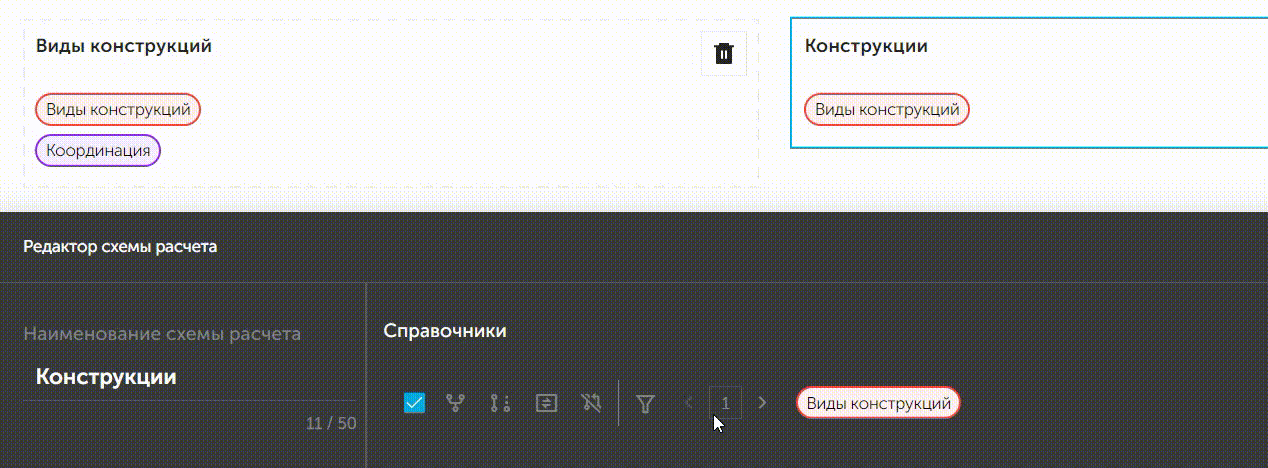
- Задать приоритеты справочников (приоритеты определяют соподчиненность)
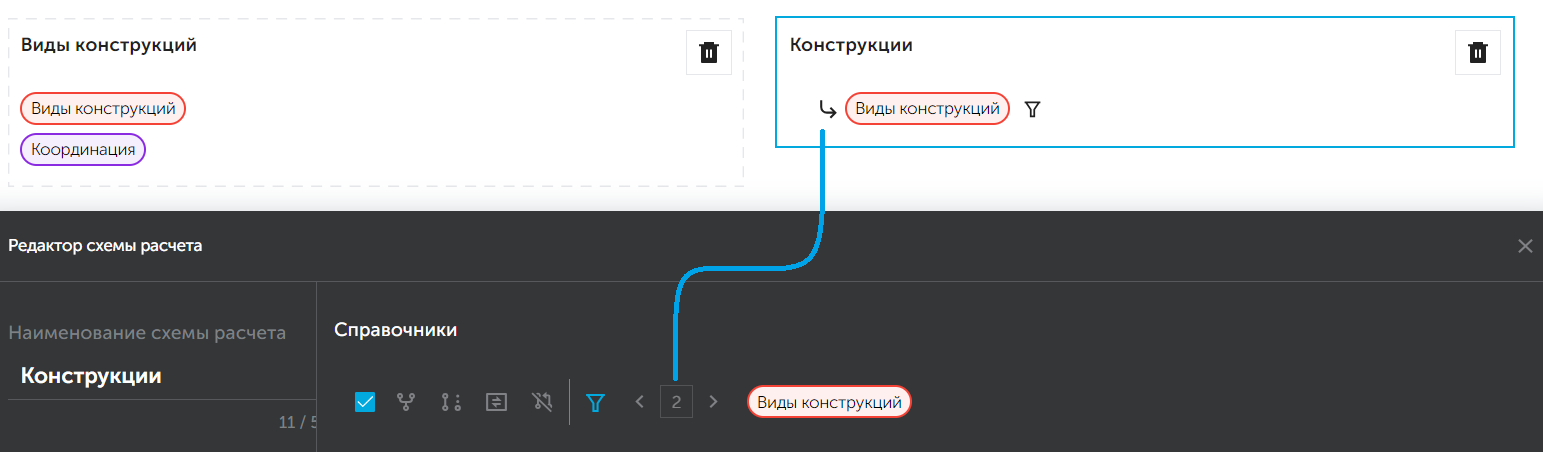
Активация схемы
Для того чтобы схема заработала и начала участвовать в анализах проекта, её нужно перенести в используемую схему в окне свойств активного проекта.
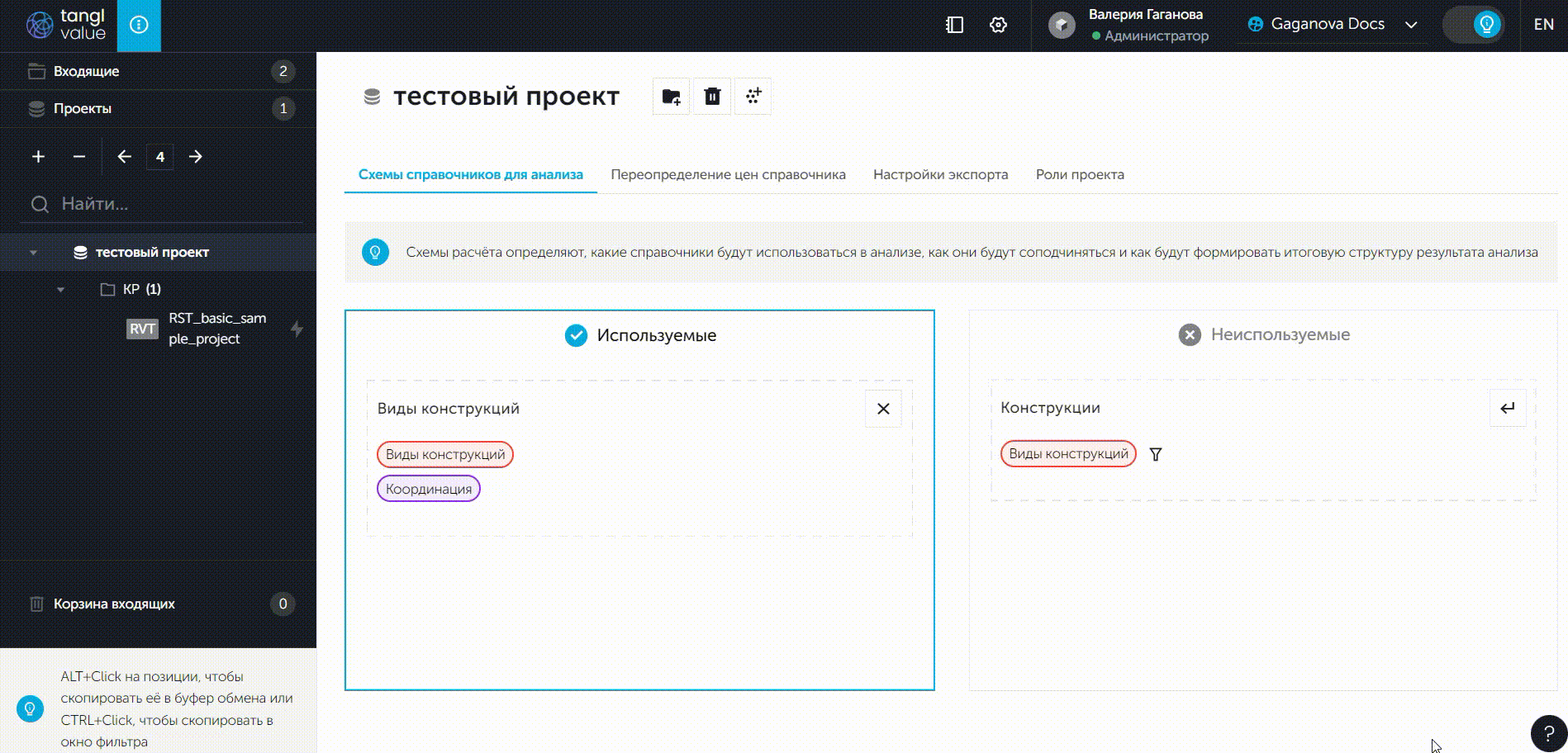
Маппинг параметров
Маппинг параметров позволяет добавлять альтернативные псевдонимы параметров и использовать их в привязках. Для этого необходимо создать маппинг для параметра и дать название псевдониму, который будет включать в себя все названия параметров, которые есть в модели.
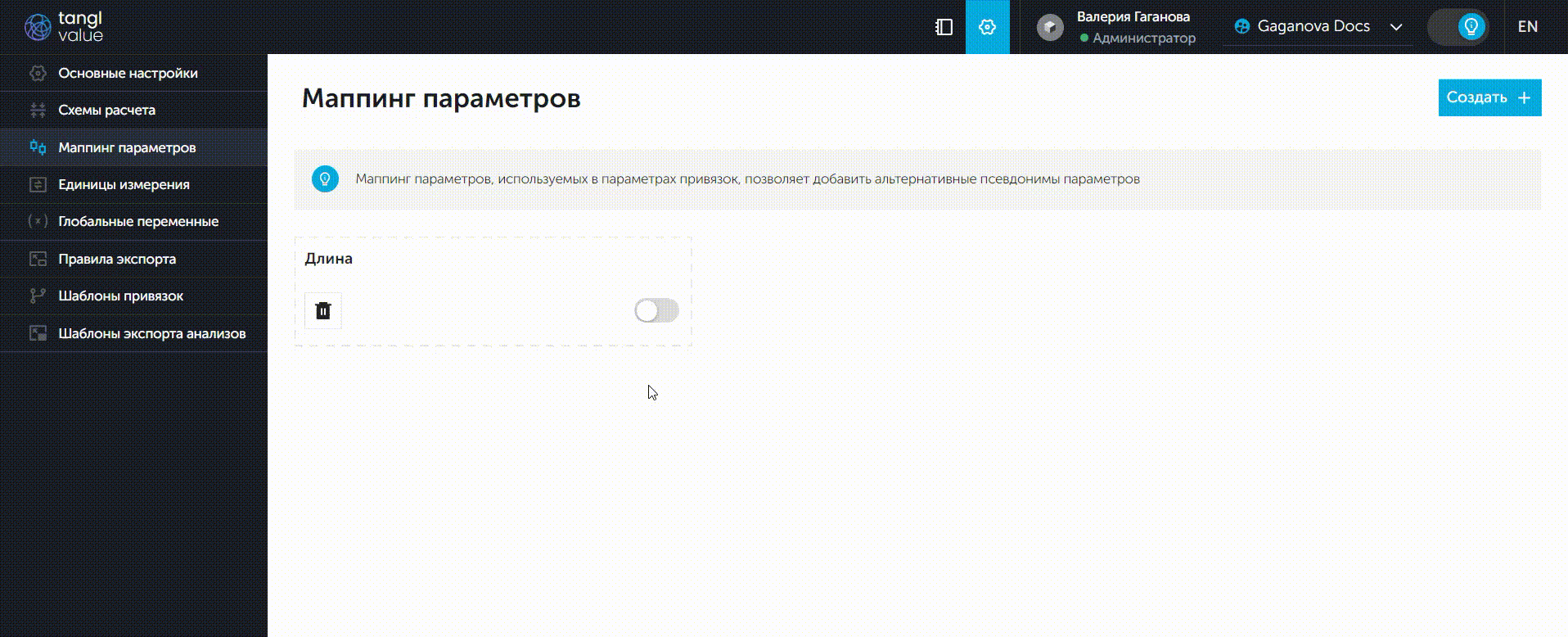
Затем подключить маппинг, переключив тумблер. Это нужно для того, чтобы не прописывать все варианты названия параметров в привязке, а задать один псевдоним. Использоваться будет первый найденный параметр из указанных (например, "_Длина"), далее поиск останавливается.
Без маппинга параметров привязка выглядела бы так(параметров может быть больше):
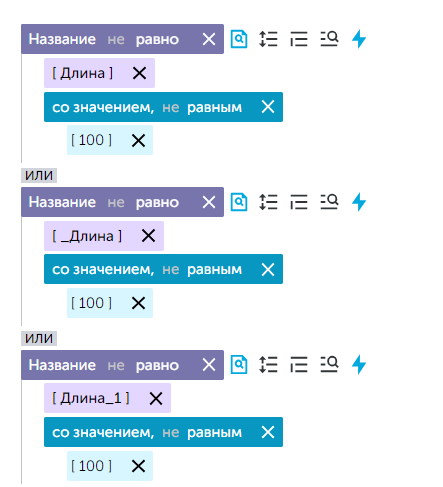
Привязка после маппинга параметров:
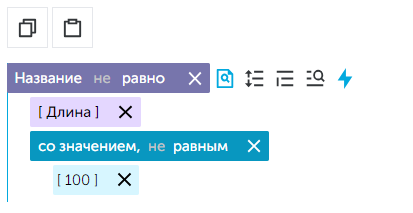
Единицы измерения
Единицы измерения используются в свойствах позиций справочников для определения единиц измерения их объемов.
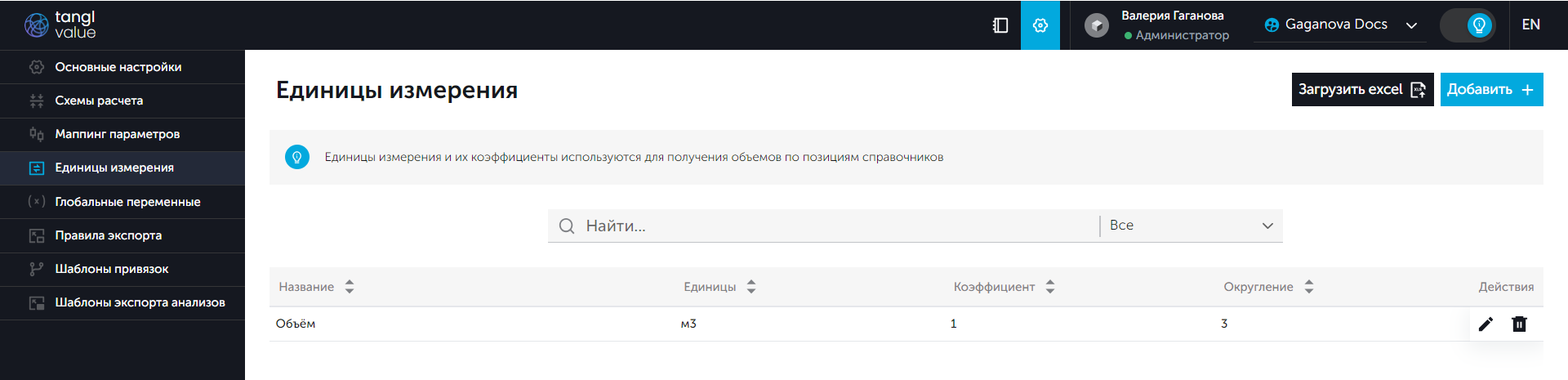
Единицы измерения состоят из следующих атрибутов:
- Название - название единицы измерения. Может быть не длиннее 50 символов. Используется только для детального понимания смысла и роли единицы.
- Единицы - сокращенное наименование единицы измерения, которое используется в таблицах и отчетах результатов анализа. Единицы измерения с разными сокращенными названиями разделяются по разным колонкам результата и их суммарные значения не смешиваются. Единицы измерения с одинаковыми сокращенными именами, напротив, помещаются в одну колонку в результате анализа. Таким образом, если есть необходимость использовать однотипные единицы измерения, но с разным контекстом, их следует называть по-разному (например, "100 м2" и "100 м2 остекл.").
- Коэффициент - переводной коэффициент, который позволяет приводить единицы измерения, принятые в моделях, к нужным величинам.
- Округление - округляет значения до нужного количества знаков после запятой.
Создать единицу измерения можно вручную, нажав на значок "Добавить" или импортировать из файла Excel, нажав на значок "Загрузить excel"
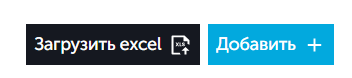
Редактировать единицы измерения можно, нажав на значок карандаша, а удалить единицу измерения можно, нажав на значок корзины.
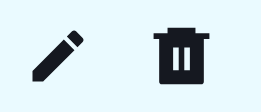
Глобальные переменные
Переменные делятся на глобальные и локальные.
Переменная — это именованный участок памяти, в котором хранится значение.
В данном разделе можно создать только Глобальные переменные.
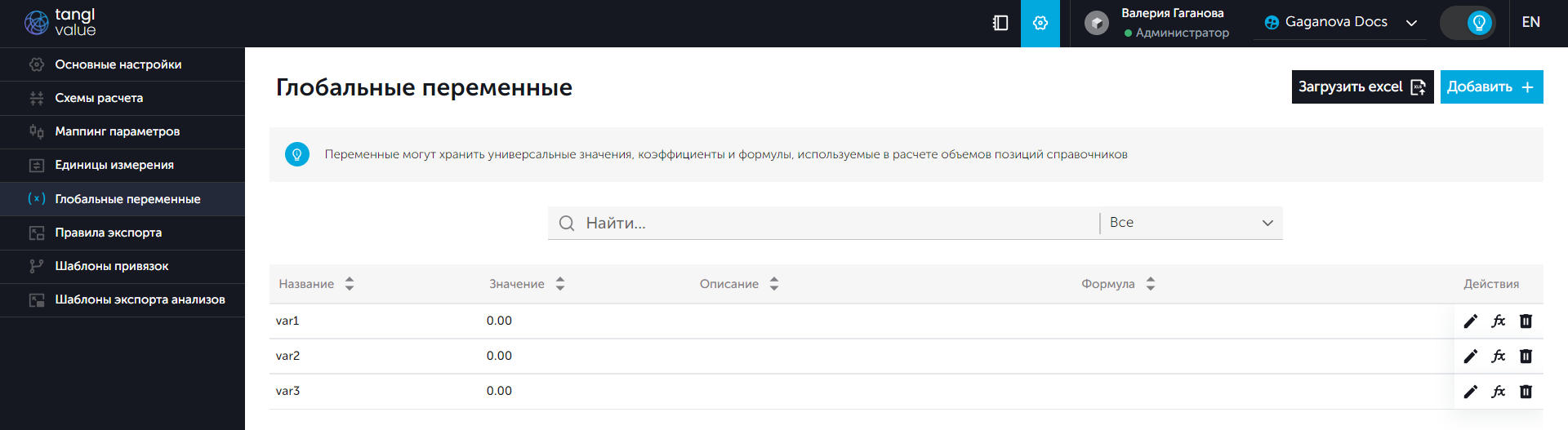
Глобальными называются переменные, которые объявлены на уровне всей компании. Переменные могут использоваться также в формулах внутри позиций справочников. Глобальная переменная состоит из названия, значения, описания и формулы. Если у переменной введена формула, то её значение игнорируется.
Также в глобальных переменных можно использовать локальные переменные.
Пример локальных переменных (переменная V)
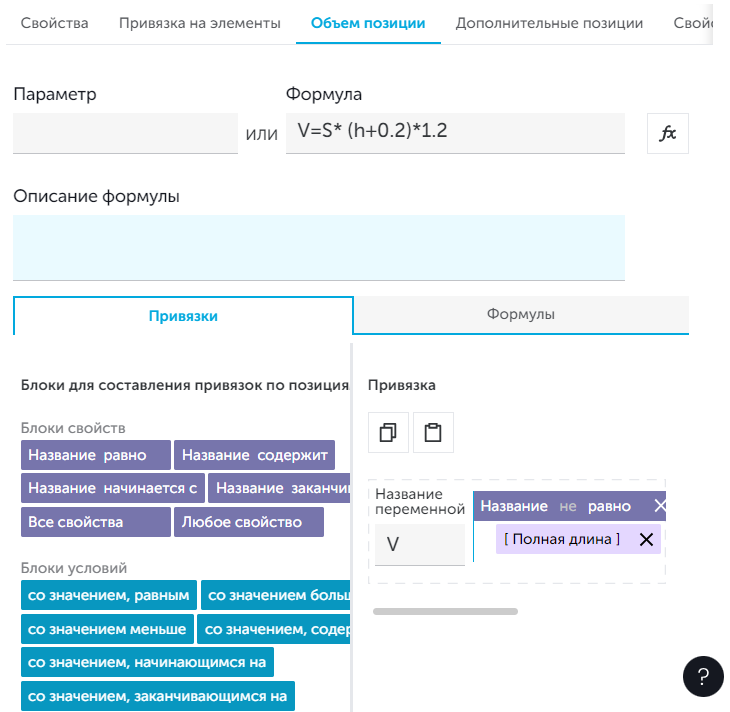
Правила экспорта
Параметры экспорта можно настроить отдельно для каждого формата моделей.
Настройка заключается в создании правила экспорта. Данные с названием правила экспортироваться не будут.
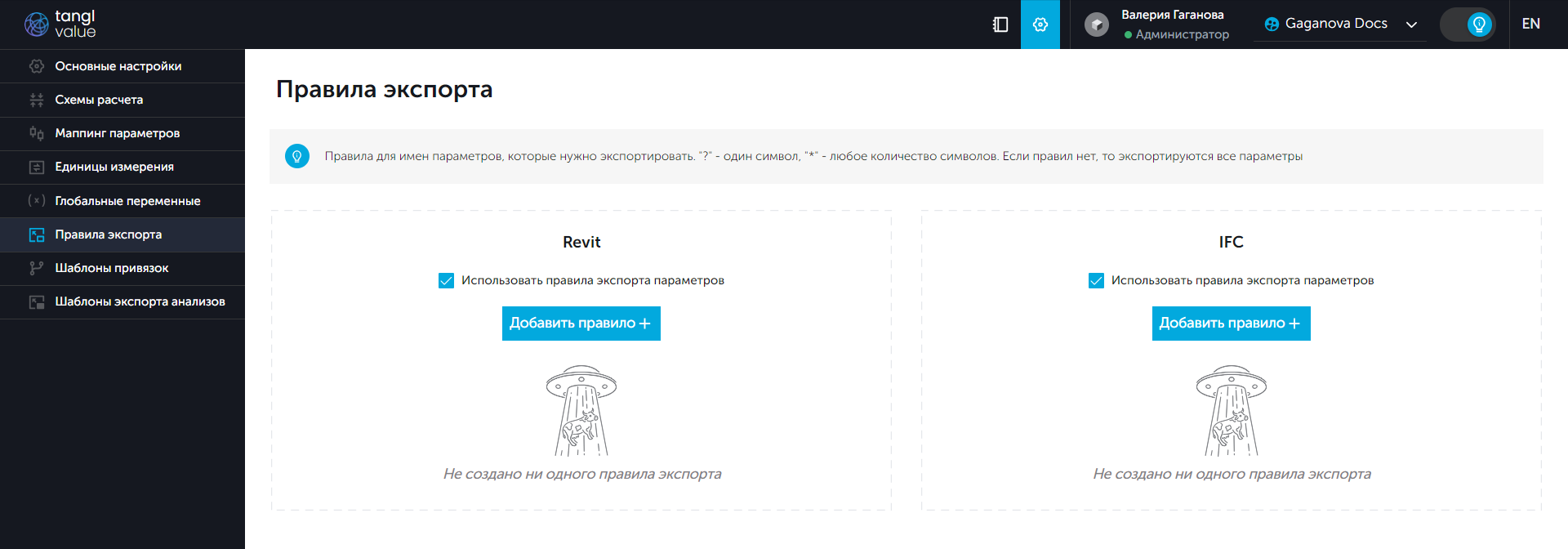
Шаблон привязок
Раздел используется для создания шаблонов привязок, которые можно вставлять в позиции справочника. Нажать на "Создать шаблон", заполнить название и подтвердить свой выбор. Заполнить шаблон, создав нужную привязку.
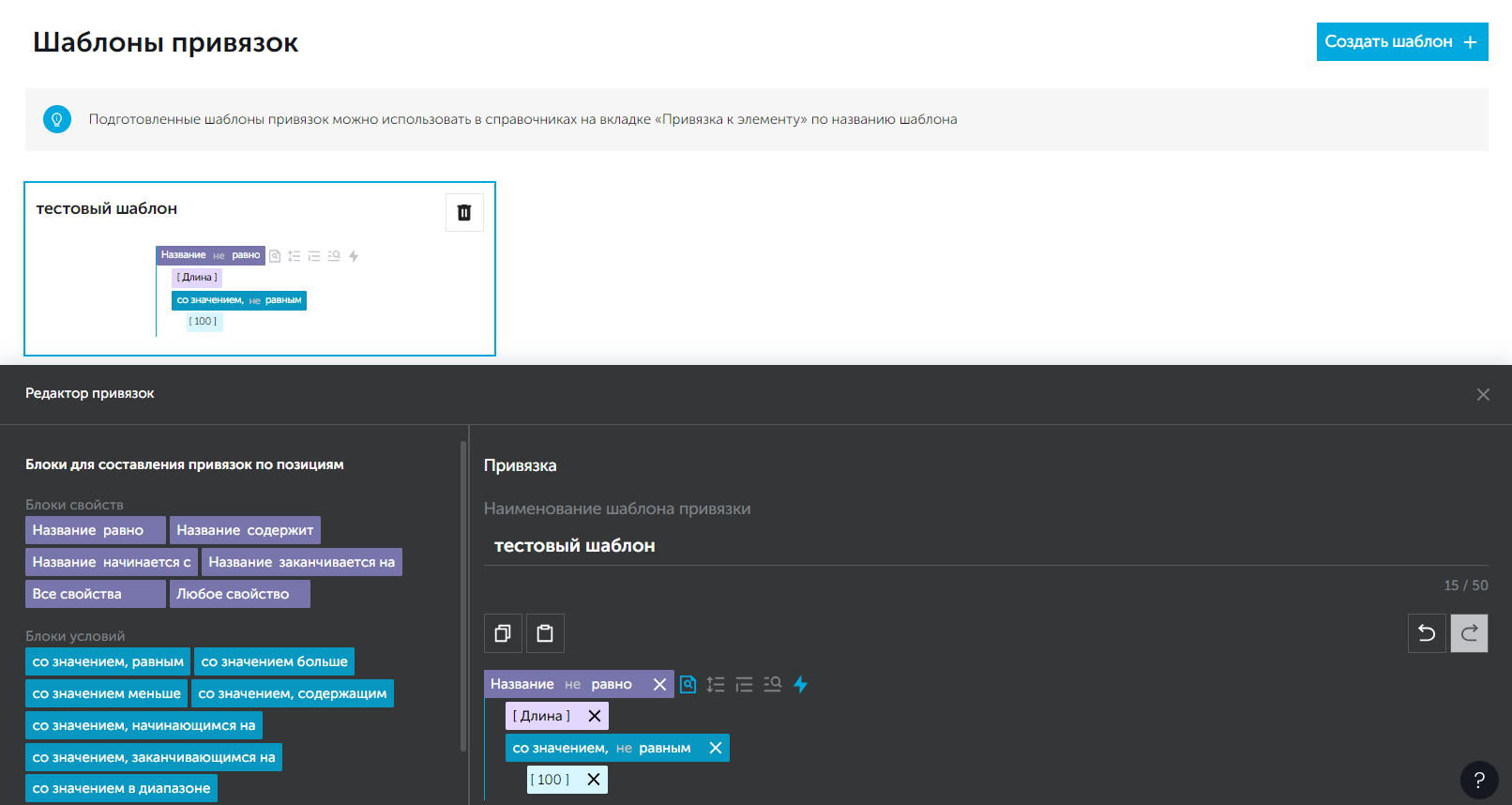
Подготовленные шаблоны привязок можно использовать в справочниках на вкладке "Привязка на элементы" по названию шаблона:
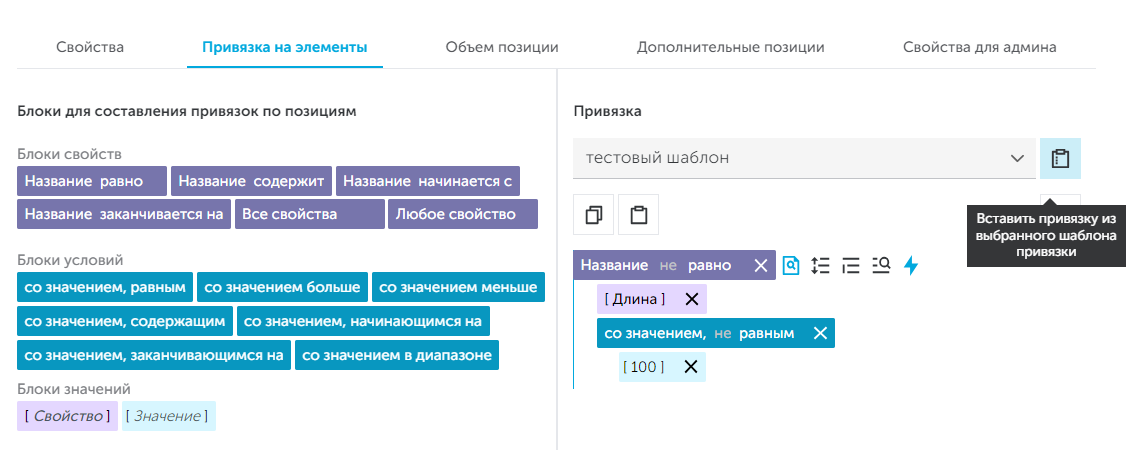
Шаблоны экспорта анализов
В шаблоне экспорта Excel можно предусмотреть наполнение, оформление, состав колонок и другие настройки кастомизации выгрузки результата анализа:
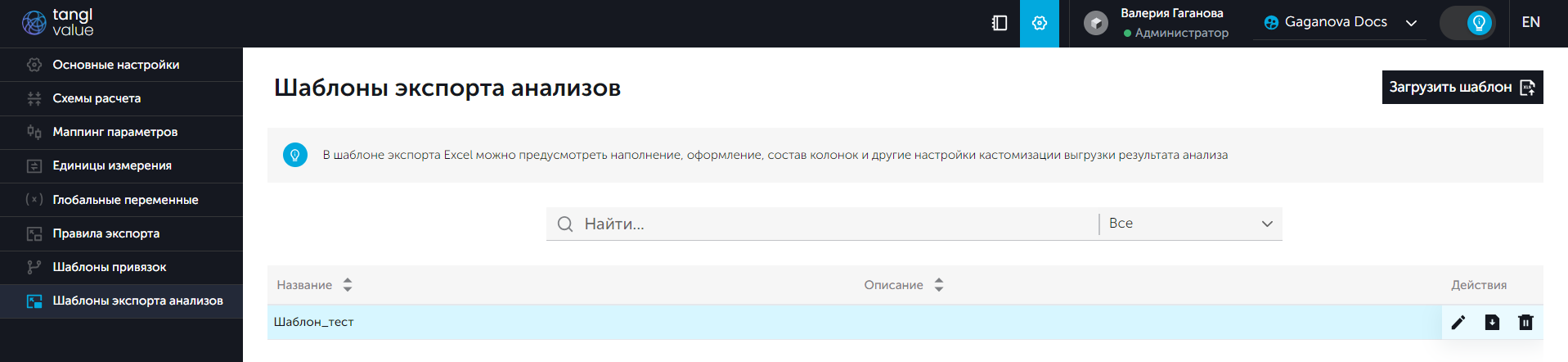
Загруженный шаблон выбирается на странице с проектами на вкладке "Настройки экспорта":